Az ilyen problémák elkerülése érdekében gondosan el kell olvasnia a játékkal kapcsolatos információkat. A játékoknak két fő típusa van a webhelyeken. Vagy a játék olyan archívumba van csomagolva, mint a Winrar és a ZIP, vagy ezek képfájlok. Ma megnézünk egy példát a letöltött játék futtatására az archívumból.
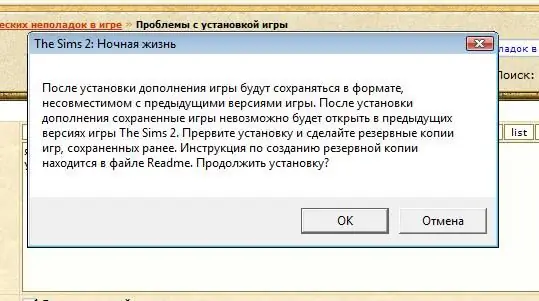
Szükséges
A kisebb zavar elkerülése érdekében adja meg a játék helyes helyét. Ügyeljen arra, hogy az archívumban ne találjanak vírusokat és egyéb rosszindulatú programokat. Szükségünk van egy letöltött archívumra a kedvenc játékunkkal
Utasítás
1. lépés
Töltse le a játékot a számítógép merevlemezére, és nyissa meg a benne található archívumot tartalmazó mappát.
2. lépés
Ezután kattintson duplán a parancsikonra, amelyet könyvkötegként ábrázolnak, vagy ha van Zip-archívuma, a parancsikon két latin Z betű formájában lesz.
3. lépés
Ezt követően megnyílik a program helyi menüje, amelyben maga a játék fájljai jelennek meg a bal oldalon. Nagyon sok lehet belőlük, és ezek között a fájlok között természetesen talál egy fájlt a leírás alatt: Telepítés. Ne siessen, mert az archiváló egy ideiglenes mappába kezdi kibontani a játékot. És nem mindig kényelmes keresni, főleg egy tapasztalatlan felhasználó számára.
4. lépés
Jelölje ki az összes fájlt az archívumban. A fájlokat a billentyűparancs segítségével kell kiválasztania: (Ctrl + A). Ezután lehetőleg az oszlop legfelső fájlján kattintson a jobb gombbal a kis ablak megjelenítéséhez. A megjelenő ablakban válassza ki az "Kivonat a megadott mappába" sort.
5. lépés
Megjelöljük a játék kibontásának útját. Például a D: rar meghajtó. Most meg kell várnunk a játék kibontását. A folyamat sebessége a játék hangerejétől függ. 5-15 percig. A folyamat során nem ajánlott játékokat vagy más nagy teljesítményű alkalmazásokat futtatni. Ez jelentősen lelassíthatja a folyamatot, vagy akár hibát is okozhat.
6. lépés
A befejezés után nyissa meg a mappát a már kicsomagolt játékkal. A kicsomagolt játék több rendszerfájlt tartalmaz. Válassza a „Beállítás” ikont, és kezdje el a játék telepítését.
7. lépés
A játék telepítésének megkezdése előtt felajánljuk a Direct x frissítését, további szoftverek telepítését. Ha szeretné, kihagyhatja a további szoftverek telepítését.
8. lépés
Ezután regisztrálnia kell a játék telepítési útvonalát. Alapértelmezés szerint az összes játék telepítve van a C: meghajtóra, de létrehozhat egy mappát a merevlemez egy másik partícióján. D lemez / játékok.
9. lépés
Türelmesen várjuk a játék telepítésének befejezését, amint megjelenik a "Telepítés befejeződött" üzenet, indítsuk el a játékot az asztalon található parancsikonból.






